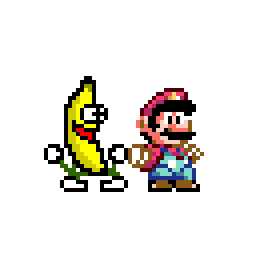ICH HAB's!
ICH HAB's! 
hier der Link:
https://www.magentacloud.de/lnk/otgCqyxH
Dies ist ein Tutorial wie ich die Woo App wieder auf meiner Smartwatch installieren konnte. In meinem Fall mit einem Samsung Galaxy S7 und einer Nixon Mission Smart Watch.
Dies soll nur eine Hilfe sein aber keine Garantie, dass es bei jedem genauso klappt. Ich weise ausdrücklich darauf hin, dass jeder auf eigenes Risiko Einstellungen an seinem Mobiltelefon oder seiner Uhr vornimmt.
Wenn sich das jemand nicht 100% zutraut dann besser Finger weg. Ich habe alle Schritte aufgeführt wobei ich glaube, dass viele davon nicht unbedingt nötig sind.
1. Expertenmodus auf Uhr und Handy aktivieren.
Samsung Galaxy S7: Einstellungen - Telefoninfo - Softwareinformationen - Buildnummer so lange antippen bis Expertenmodus aktiv
Nixon Mission: Einstellungen - System - Info - Buildnummer so lange antippen bis Expertenmodus aktiv
2. Nixon Mission: Einstellungen - Entwickleroptionen - ADB Debugging und Fehler über WLAN beheben aktivieren.
Samsung Galaxy S7: Einstellungen - Entwickleroptionen - USB Debugging aktivieren.
3. Nixon Mission mit Haus WLAN verbinden und IP Adresse anzeigen lassen. In meinem Fall aus der Fritzbox ausgelesen. Sollte in etwas so aussehen je nach Router 192.168.x.x
(bei der Nixon Mission steht die IP Adresse unter den Entwickleroptionen -> "Fehler über WLAN beheben)
4. Mobiltelefon mit der Smartwatch per Blutooth verbinden (Android Wear sollte auf beiden Geräten verfügbar sein.)
5. "https://www.chip.de/downloads/Minimal-ADB-and-Fastboot_62500183.html" auf dem Computer installieren (Vorsicht Chip installer, man versucht einem unsinnige Software unterzujubeln, wie immer. Also genau lesen was man haben will.)Wir wollen nur "Minimal-ADB-and-Fastboot" installieren.
6. Mobiltelefon per USB Kabel mit dem Rechner verbinden. Wenn eine Abfrage auf dem Mobiltelefon erscheint, alle Verbindungen immer erlauben.
7. In dem Verzeichnis wo ihr die ADB und Fastboot Software installiert habt kopiert ihr die "woo.apk" rein. In der Regel folgendes Verzeichnis "C:\Program Files (x86)\Minimal ADB and Fastboot" Die woo.apk gibt es hier: "https://drive.google.com/file/d/1rwbHtlGrFXvQLJsvF7jPB7kU1Gr_zhUg/view"
Die woo.apk ist die App Datei für die Smartwatch.
8. "Minimal ADB and Fastboot" starten. In die Befehlszeile "adb connect 192.168.x.x" eingeben. Wobei die "x" für eure persönliche IP der Smartwatch steht. Bei mir wäre es z.B, die 192.168.178.55.
Als Antwort sollte dann: "connected to 192.168.x.x:xxxx" "xxxx" seht dabei für die Portnummer (z.B. 192.168.178.55:5555). Als nächstes gibt man "adb -e install woo.apk" ein. Danach sollte wenn alles gut gelaufen ist "Success" erscheinen.
9. Die App sollte sich nun auf der Uhr befinden und muss nur noch gestartet und mit dem Mobiltelefon verbunden werden. Woo anschmeißen, testen und freuen.